Fuze on erinomainen palvelu videoneuvotteluihin ja puheluihin. Se houkutteli paljon käyttäjiä helppokäyttöisyyden vuoksi. Se on loistava vaihtoehto työskennellä etäyhteydessä. Se tarjoaa sinulle myös kyvyn tallentaa kokouksiasi ja puheluitasi. Tyylikäs ja intuitiivinen verkkoneuvottelujärjestelmä on helppo käyttää sekä osallistujille että esittelijöille. Tämä opas kertoo sinulle kuinka tallentaa Fuze-kokous, kun olet yleisön jäsen tai juontaja.
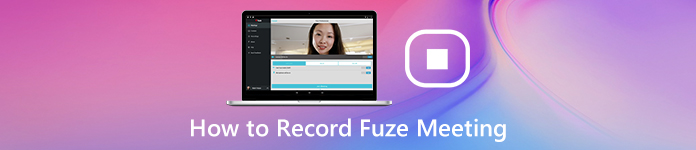
- Osa 1: Kuinka tallentaa Fuze-kokous oletusmenetelmällä
- Osa 2: Tallenna fuze-kokous salaa
- Osa 3: Usein kysyttyjä kysymyksiä tallennuksesta
Osa 1: Kuinka tallentaa Fuze-kokous oletusmenetelmällä
Vaikka Fuze on sisäänrakennettu kokouksen tallennustoiminto, vain isännöillä ja esittäjillä on kapasiteetti. Mutta jos olet osallistuja ja haluat tallentaa kokouksen ilmoittamatta isännöitsijälle, siirry suoraan osoitteeseen osa 2 oppia lisätietoja.
Kuinka tallentaa Fuze-kokous manuaalisesti
Vaihe 1 Käy Fuzessa, kirjaudu sisään tiliisi ja luo kokous.
Vaihe 2 Aloita Fuze-kokouksen nauhoittaminen napsauttamalla Lisää: -painiketta oikeassa alakulmassa ja valitse Äänitä kokous.
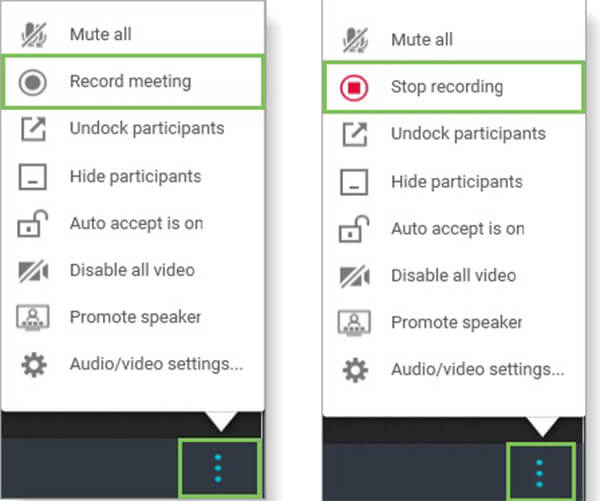
Vaihe 3 Kun näet bannerin, jonka mukaan kokous on nyt nauhoitettu, äänitystoiminto toimii. Voit lopettaa nauhoituksen valitsemalla kaksi vaihtoehtoa stop -painiketta kokousikkunan oikeassa yläkulmassa tai valitse Lopeta nauhoitus in Lisää: valikosta.
Kuinka automaattisen nauhoituksen fuze-konferenssi
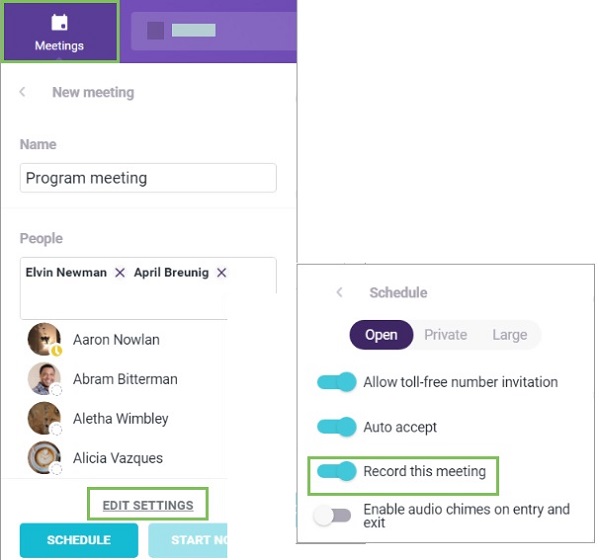
Vaihe 1 Aikataulu kokous Fuze.
Vaihe 2 Napauta Muokkaa asetuksia, Etsi Tallenna tämä kokous -vaihtoehto ja kytke se päälle.
Vaihe 3 Sitten Fuze tallentaa kokouksen heti, kun se alkaa.
Kuinka käyttää ja ladata Fuze -kokoelmatallennusta

Vaihe 1 Nauhoituksen päätyttyä napsauta yläreunassa olevaa hakupalkkia.
Vaihe 2 Siirry kokoukset välilehti ja napsauta Äänitykset vasemmalta puolelta. Sitten kaikki Fuze-kokouksen nauhoitukset näkyvät.
Vaihe 3 Jos haluat ladata kokouksen, napsauta Lataa painiketta.
Osa 2: Tallenna fuze-kokous salaa
Fuzen sisäänrakennettu tallennustoiminto on käytettävissä vain isäntänä. Lisäksi osallistujat tietävät äänityksen. Jos olet yleisö, sinun on käytettävä kolmannen osapuolen kokousrekisteriä.
Tapa 1: Kuinka tallentaa Fuze-kokouksen työpöydälle
Apeaksoft Screen Recorder on tehokas videoneuvottelupallennin Fuzelle. Sen avulla voit tallentaa videotapaamisia salaa. Lisäksi se on saatavana sekä isäntälle että osallistujille.

4,000,000 + Lataukset
Tallenna Fuze-kokoukset ja videopuhelut helposti.
Tuki myös verkkokameran ja mikrofonien nauhoittamiseen.
Tarjoa videon muokkaustoimintoja.
Esikatsele Fuze-kokouksen nauhoituksia sisäänrakennetulla mediasoittimella.
Kuinka tallentaa Fuze-kokous tietokoneelle
Vaihe 1 Asenna paras Fuze-tallennin
Kokousrekisteröinnistä on kaksi versiota, yksi PC: lle ja toinen Macille. Asenna oikea ja käynnistä se. Valita Videonauhuri kun haluat nauhoittaa Fuze-kokouksen.

Vaihe 2 Tallenna Fuze-kokous
Turn on NÄYTTÖ ja aseta tallennusalue Fuze-kokousnäytön perusteella. Ota käyttöön Webcam jos haluat lisätä kasvot nauhoitukseen. Sitten päätä äänilähde mukaan lukien System Sound ja Mikrofoni. osoita REC -painiketta, kun kokous alkaa.

Vaihe 3 Esikatsele kokouksen nauhoitusta
Kun haluat lopettaa nauhoituksen, napsauta stop painiketta. Tarkista sitten se esikatseluikkunassa ja poista ei-toivotut kehykset Leikata työkalu. Lopuksi, paina Säästä -painikkeella.
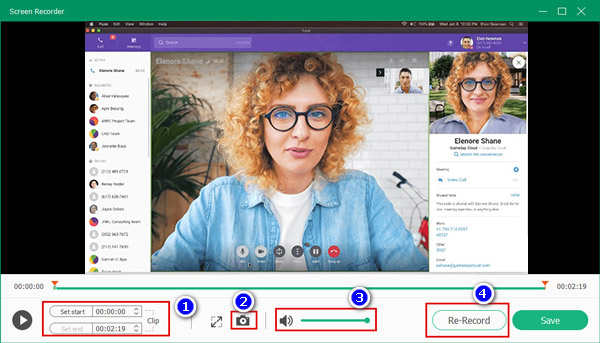
Ei vain Fuze-kokous, tämä ohjelmisto voi myös tallenna Zoom-kokous, GoToMeeting ja muut online-kokoukset kätevästi.
Tapa 2: Kuinka tallentaa Fuze-kokous verkossa
Joissakin tapauksissa kokoustallenninohjelmiston asentaminen ei ole kätevää. Vaihtoehtoisesti Apeaksoft ilmainen online-tallennin voi vastata tarpeisiisi.
 Suositus
Suositus- 1. Tallenna Fuze-kokous verkossa.
- 2. Täysin ilmainen käyttää.
- 3. Ei vesileimaa tai pituusrajoitusta.
- 4. Saatavana suurimmille verkkoselaimille.
Kuinka tallentaa Fuze-kokous verkossa
Vaihe 1 Avaa selaimessa https://www.apeaksoft.com/free-online-screen-recorder/ ja napsauta Aloita nauhottaminen -painiketta saadaksesi kantoraketin.
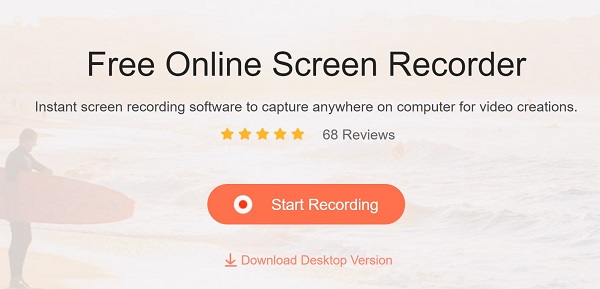
Vaihe 2 On neljä vaihtoehtoa, monitori, Webcam, Järjestelmän ääni ja Mikrofoni. Ota jokainen käyttöön ja poista käytöstä tarpeen mukaan.
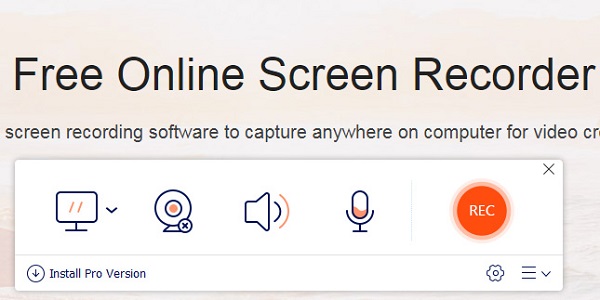
Vaihe 3 paina REC -painiketta aloittaaksesi Fuze-kokouksen nauhoituksen välittömästi. Kun kokous on valmis, napsauta stop -painiketta ja lataa äänitys.
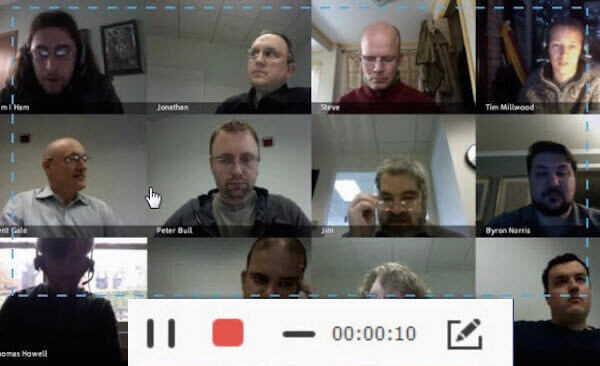 Ihmiset kysyvät myös:
Ihmiset kysyvät myös:Osa 3: Usein kysyttyjä kysymyksiä tallennuksesta
Kuinka soitan Fuze-puhelun?
Soittaaksesi Fuze-palvelussa, voit etsiä vastaanottajaa tai soittaa numeroon ja napsauttaa yksinkertaisesti Puhelu -painiketta ruudun yläosassa. Jos toinen hyväksyy puhelun, se alkaa.
Kuinka paljon Fuze maksaa?
Fuze ei ole ilmainen palvelu. Se maksaa vähintään 20.00 dollaria kuukaudessa käyttäjää kohden. Lisäksi se ei tarjoa ilmaista kokeilua.
Kuinka suunnitella Fuze-konferenssi?
Napauta kokoukset Fuze-työkalurivillä ja valitse Uusi kokous. Kirjoita kokouksen nimi ja kutsu yhteyshenkilöt. Napsauta sitten Muokkaa asetuksia ja aseta kokoustyyppi. Määritä seuraavaksi päivämäärä, pituus ja muuta ja napsauta Aikataulu.
Yhteenveto
Tämä viesti on puhunut Fuze-kokousten nauhoittamisesta. Sisäänrakennettua tallennustoimintoa on helppo käyttää, mutta se on vain isäntien käytettävissä. Apeaksoft Screen Recorder puolestaan on paras tapa tehdä työ. Se on kaikkien saatavilla, jotka haluavat nauhoittaa Fuze-kokouksen. Lisäksi se tarjoaa enemmän toimintoja. Lisää kysymyksiä? Jätä viesti tämän viestin alle.




